Conectarea se face folosind clientul încorporat al sistemului de operare.
- Faceți clic pe "Start" și selectați "Panou de control".
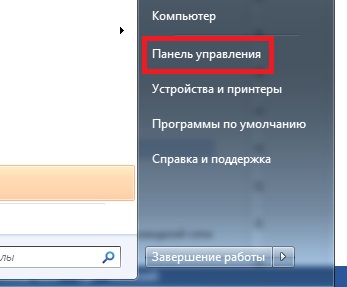
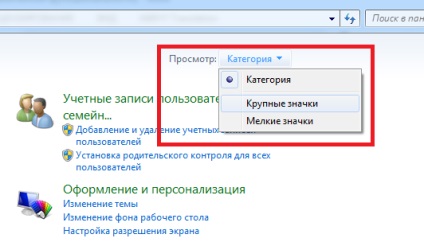
- Selectați "Centru de rețea și distribuire".
- Selectați "Configurați o nouă conexiune sau o rețea".
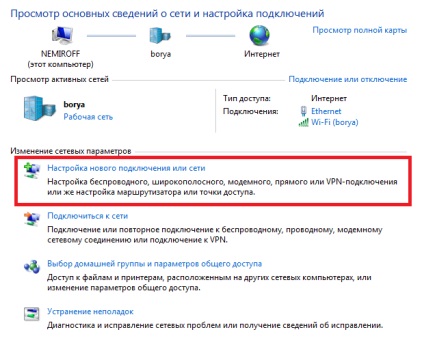
- Selectați "Conexiune stație de lucru"
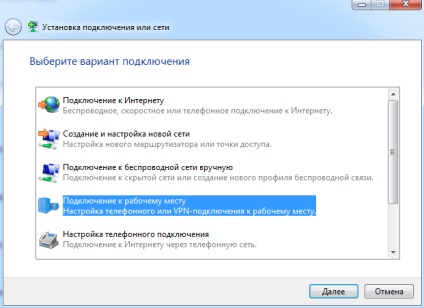
- Selectați "Utilizați conexiunea la Internet (VPN)".
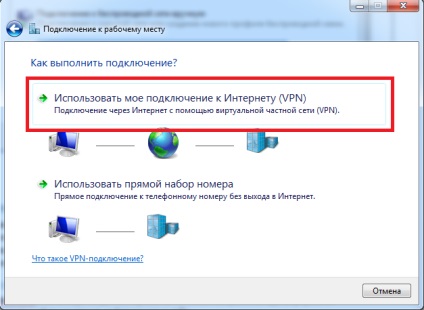
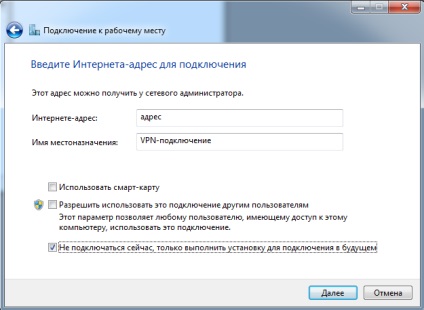
- În ecranul următor, faceți clic pe "Creați".
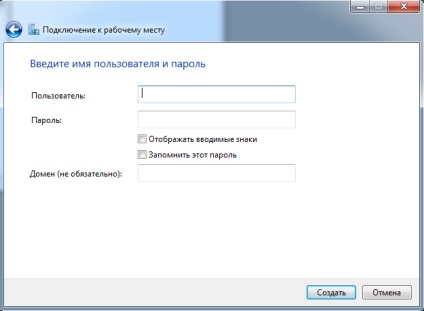
- În ecranul următor, faceți clic pe "Închidere".
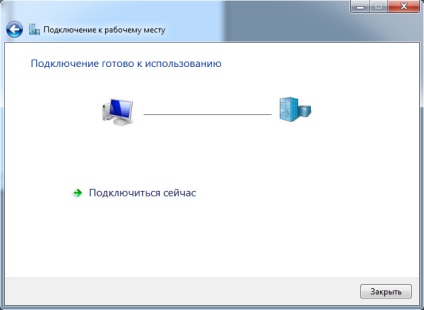
- În "Centrul de rețea și distribuire", selectați "Modificați setările adaptorului".
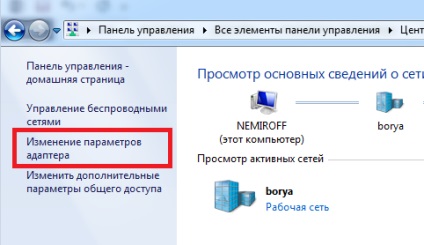
- Selectați conexiunea pe care ați creat-o mai devreme, faceți clic dreapta pe ea și selectați proprietățile.
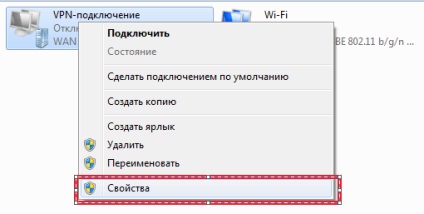
L2TP cu IPSec
Dacă IPSec nu este utilizat, mergeți direct la următorul bloc "L2TP fără IPSec".
- Selectați "Tip VPN" tipul de VPN pe care îl utilizați. Adresați-vă administratorului de sistem. Această captură de ecran arată L2TP, dar poate fi și PPTP și alte tipuri. În opțiunile de mai jos, lăsați dosarul numai la "Protocolul Microsoft CHAP versiunea 2". Faceți clic pe "OK".
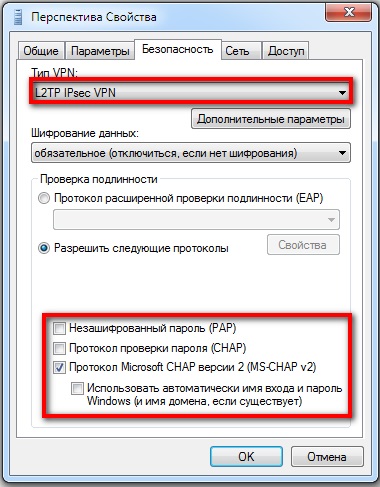
- Faceți clic pe butonul Setări avansate și introduceți parola IPSec.
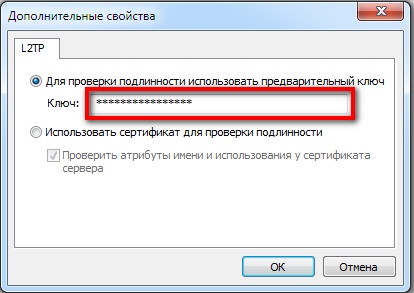
- Introduceți numele de utilizator, parola și faceți clic pe "Conectați".
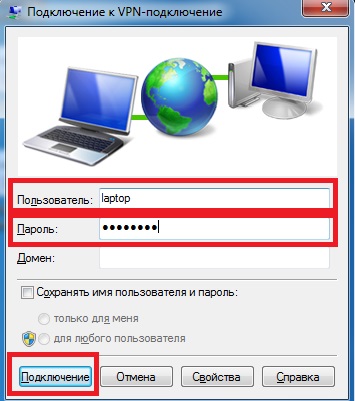
- Începeți să utilizați resursele rețelei la distanță.
L2TP fără IPSec
- Selectați "Tip VPN" tipul de VPN pe care îl utilizați. Adresați-vă administratorului de sistem. Această captură de ecran arată L2TP, dar poate fi și PPTP și alte tipuri. "Criptare date", selectați "opțional (conectați chiar și fără criptare)". În opțiunile de mai jos, lăsați dosarul numai la "Protocolul Microsoft CHAP versiunea 2". Faceți clic pe "OK".
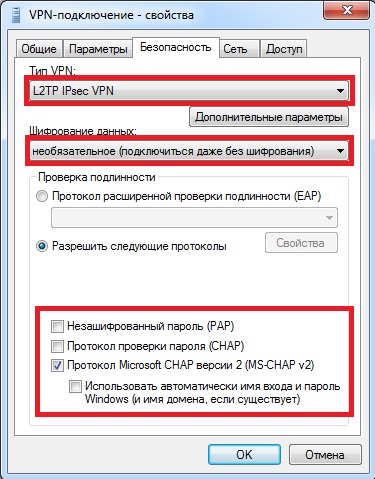
- Introduceți numele de utilizator, parola și faceți clic pe "Conectați".
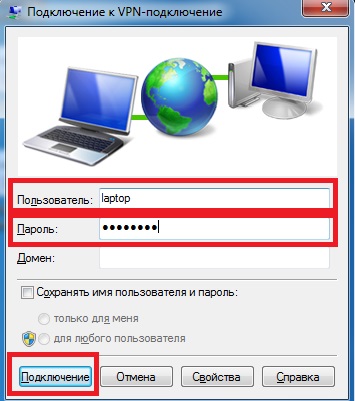
- Dacă routerul utilizează rețeaua L2TP fără IPSec, pe PC-ul este necesar pentru a merge la HKEY_LOCAL_MACHINE \ System sucursală registru \ CurrentControlSet \ Services \ rasman \ Parameters și de a crea o cheie REG_DWORD numit ProhibitIpSec și o valoare de 1.
- Reporniți computerul.
Exemplu pentru versiunea Android 4.2.2
- Deschideți setările și selectați "Mai mult" (în diferite traduceri poate fi apelat diferit - locația este aceeași (la sfârșitul setărilor de bază de rețea).
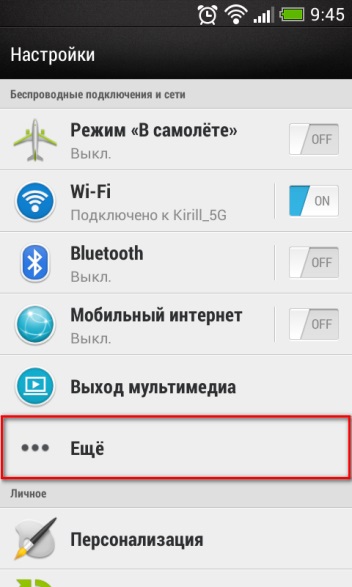
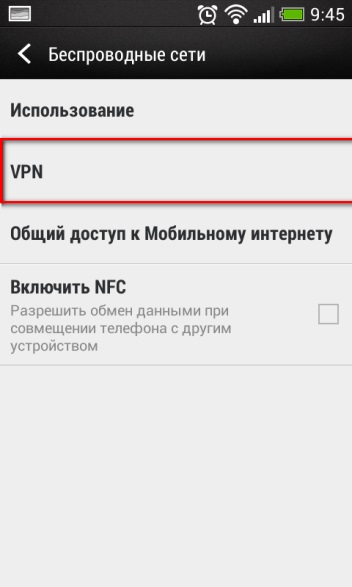
- Dacă nu aveți setările de blocare a ecranului, atunci va exista un astfel de mesaj - trebuie să specificați una dintre opțiuni.
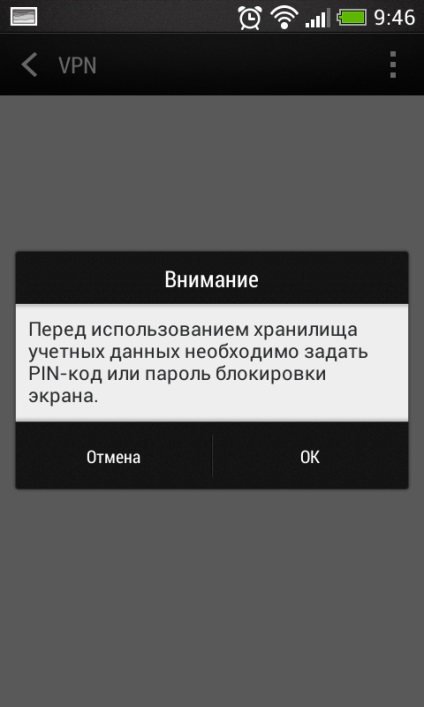

- Configurați, după cum se arată mai jos, înlocuirea setărilor furnizate. Numele conexiunii poate fi orice. Pentru a afișa setările afișate în ecranul 2, trebuie să derulați în sus ecranul.
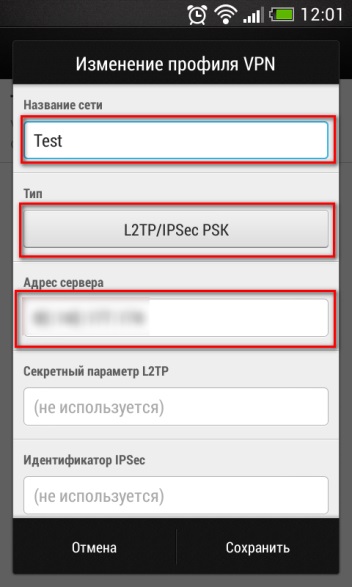
- Apoi faceți clic pe conexiunea "Test" (sau numele dvs.) creată, bifați caseta "Salvați datele de identificare" și introduceți datele de conectare și parola. Apoi, faceți clic pe "Conectați".
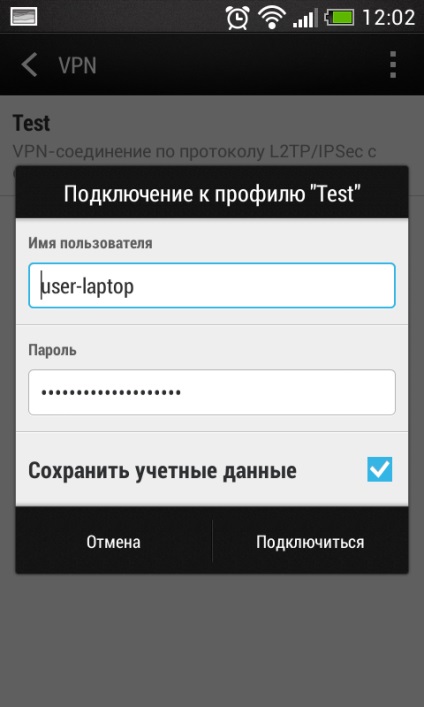
- Dacă apăsați un singur deget pe numele conexiunii, ar trebui să apară această fereastră (dacă conexiunea are succes).
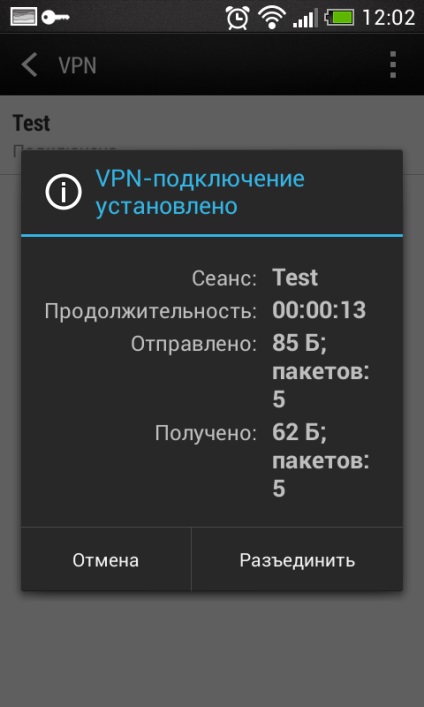
Avertisment: Lucrarea L2TP / IPSec pe dispozitivele Apple poate să nu funcționeze din cauza interpretării diferite a protocoalelor
- Primul lucru pe care trebuie să-l faceți este să deschideți meniul "Apple", apoi să accesați meniul "Preferințe sistem", unde selectați elementul "Rețea". În cazul în care se dovedește că nu aveți drepturi pentru a configura rețeaua, în acest caz, trebuie să faceți clic pe pictograma de blocare și introduceți numele și parola administratorului computerului. Apoi, în meniul „Network“ ( „Rețeaua“) ar trebui să fie lăsat în partea de jos faceți clic pe semnul plus, iar apoi ecranul se va deschide o casetă de dialog pentru a crea o conexiune, în cazul în care trebuie să alegeți „element VPN“.
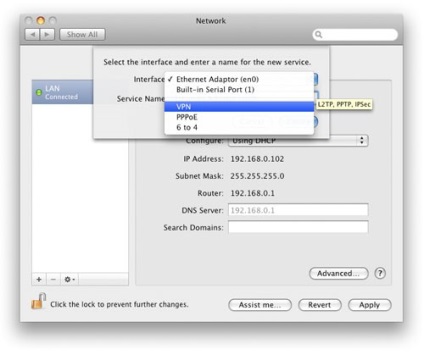
- În fereastra următoare, selectați următoarele opțiuni:
- în rândul "Interfață" selectați "VPN";
- în linia "VPN Type", selectați "L2TP over IPSec" ("L2TP over IPSec");
- Șirul "Service Name" atribuie un nume conexiunii create.
După selectarea parametrilor, apăsați butonul "Creați".
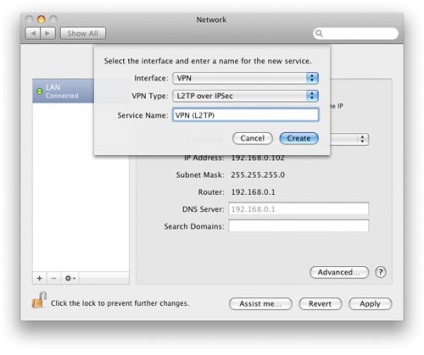
- Acum, că ați creat o conexiune VPN, trebuie să-l configurați în mod corespunzător, care a lăsat selectați nou creat VPN- conexiunea și faceți clic dreapta pe butonul din «Configuration» meniul parametri ( «Configurare»). În lista care apare, trebuie să selectați "Adăugați configurarea".
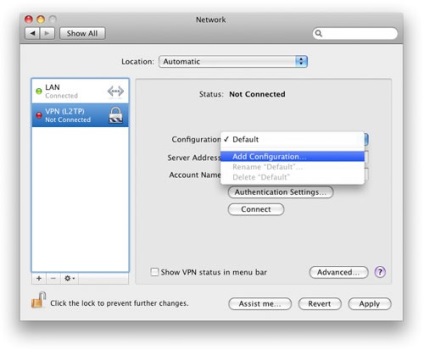

- Apoi, trebuie să faceți clic pe butonul "Setări de autentificare" și într-o fereastră nouă să setați parola, precum și criptarea grupului și a traficului, dacă este necesar. Parola - parola L2TP. Shared Secret este parola ipsec.
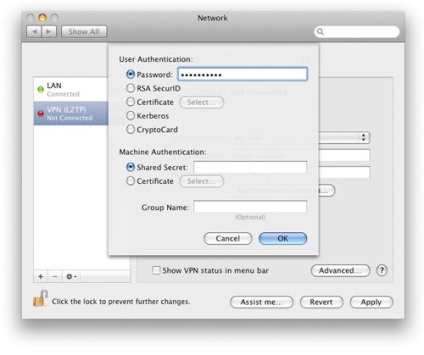
- După terminarea intrării parametrilor, verificați fila "Avansat".
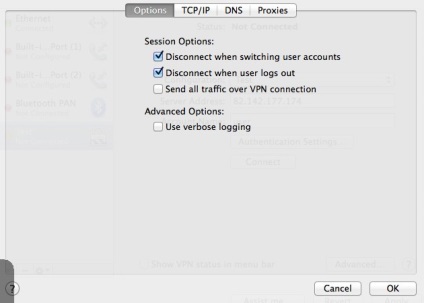
Aceasta finalizează configurarea conexiunii VPN, trebuie doar să apăsați pe Apply modificări, făcând clic pe "Apply", apoi pe butonul "Connection".
Atenție vă rog! În cazul în care caseta de validare Trimite tot traficul peste conexiune VPN, tot traficul de rețea, inclusiv traficul pe internet va fi direcționat (dirijate), VPN-conexiune. Includeți numai dacă este necesar.
Avertisment: Lucrarea L2TP / IPSec pe dispozitivele Apple poate să nu funcționeze din cauza interpretării diferite a protocoalelor
- La începutul instalării, trebuie să selectați sub-elementul "Setări" din meniul principal, mergeți la meniul "General" și apoi selectați meniul "Rețea".
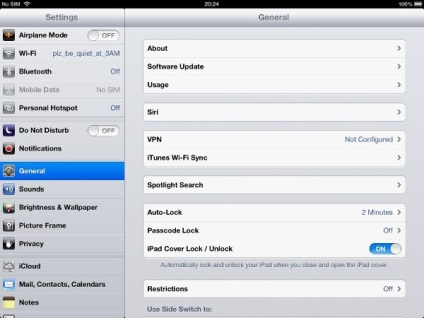
- În meniul "Rețea", accesați fila "VPN", unde selectați meniul "Adăugați configurarea VPN".
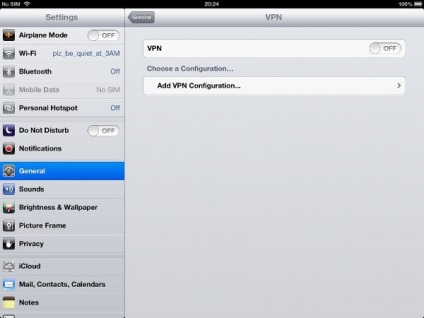
- În fila recent deschisă, trebuie să selectați protocolul de care aveți nevoie, în cazul nostru este "L2TP", unde puteți scrie următorii parametri:
- În câmpul "Descriere", introduceți numele conexiunii, puteți alege orice nume;
- În câmpul "Server", introduceți numele serverului dvs. VPN;
- în câmpul "Cont", vă înregistrați datele de conectare L2TP;
- În câmpul "RSA SecurID", lăsați "Off";
- în câmpul "Password" introduceți parola L2TP;
- în câmpul "Secret" introduceți parola ipsec;
- în câmpul "Trimiteți tot traficul", setați opțiunea "Activat".
După ce ați setat toți parametrii, faceți clic pe butonul din dreapta sus "Salvează"
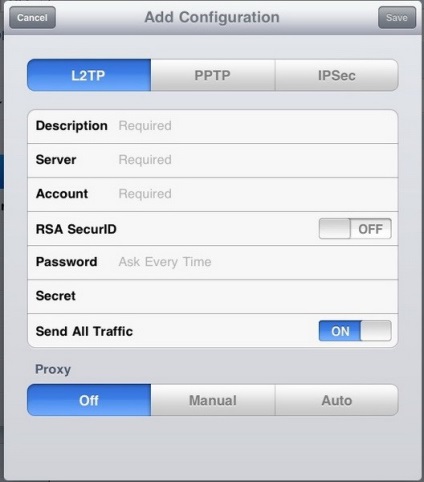
- Dacă ați făcut totul conform instrucțiunilor, ar trebui să aveți aceeași imagine pe ecran ca pe ecran.
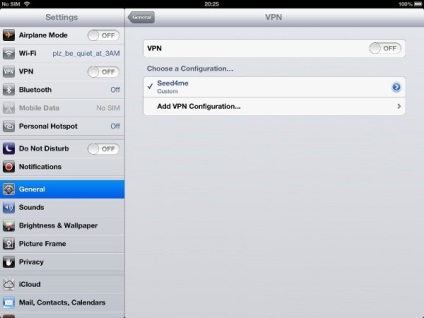
La această setare, conexiunea VPN L2TP pentru iPad poate fi considerată completă. Acum vă puteți conecta de la dispozitiv la un server VPN la distanță.
Articole similare
Trimiteți-le prietenilor: